Windows10系统之家 - 安全纯净无插件系统之家win10专业版下载安装
时间:2018-12-03 16:35:19 来源:Windows10之家 作者:huahua
使用win10系统的过程中,经常需要对win10系统鼠标滑轮滚动的行数进行设置。很多对电脑不太熟悉的小伙伴不知道win10系统如何设置鼠标滑轮滚动的行数?其实设置方法并不难,小编整理了设置方法,现分享给大家。
win10系统鼠标滑轮滚动的行数设置方法很简单,只需要点击左下角图标,点击设置a,进入设置页面。进入设置页面后点击“设备”即可。下面小编详解win10系统如何设置鼠标滑轮滚动的行数吧。
鼠标滑轮滚动的行数设置方法:
1:点击左下角图标,点击设置,进入设置页面。
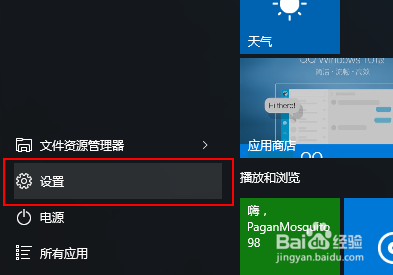
2:进入设置页面后点击“设备”。
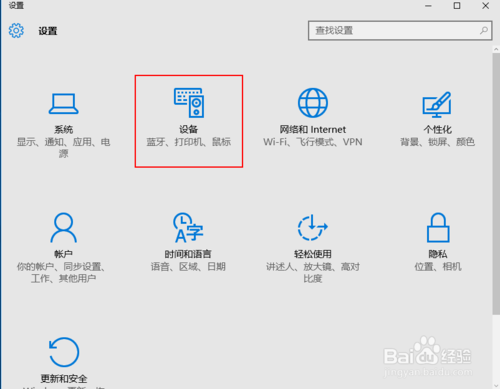
3:进入设备界面后点击“鼠标和触摸板”。#f#

4:选择一次多行或一次一个屏幕。
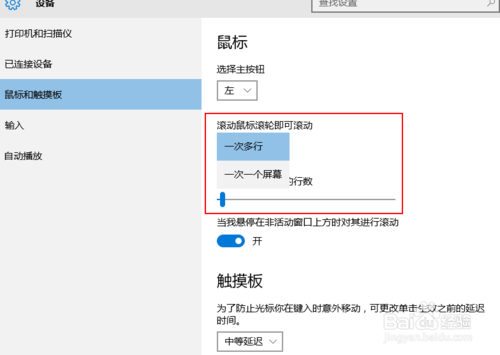
5:选择一次多行时,下方有个滚动光标,滑动其选择鼠标滚动换行的数值。

6:选择后应用看是否设置成功,当数值为3的时候,滑动一次滚轮变换三个行列。下图为实例。
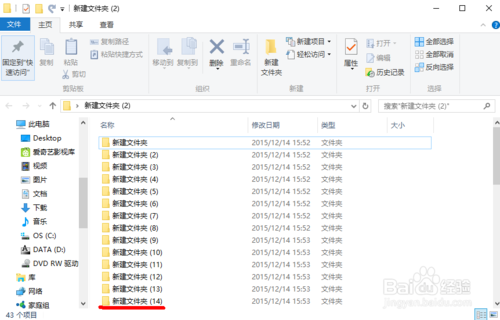
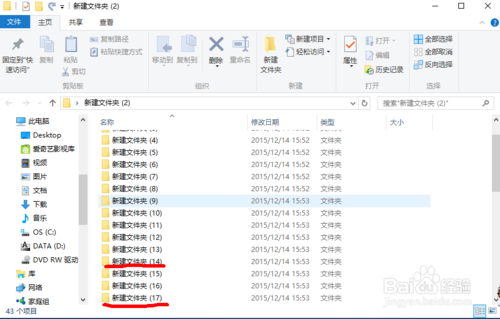
7:选择一次一个屏幕,光标变成灰色,则滑动一下滚轮,会变换一整页的行数。
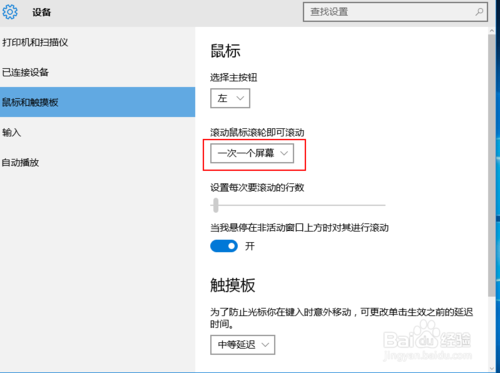
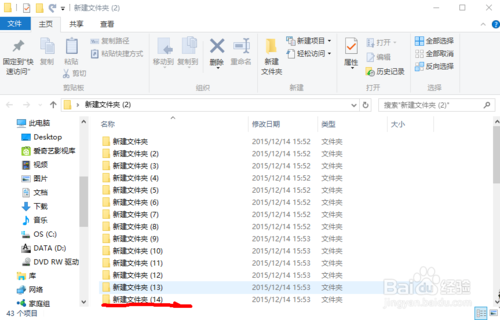

以上就是鼠标滑轮滚动的行数设置方法介绍了,希望对大家有所帮助。
相关文章
热门教程
热门系统下载
热门资讯





























